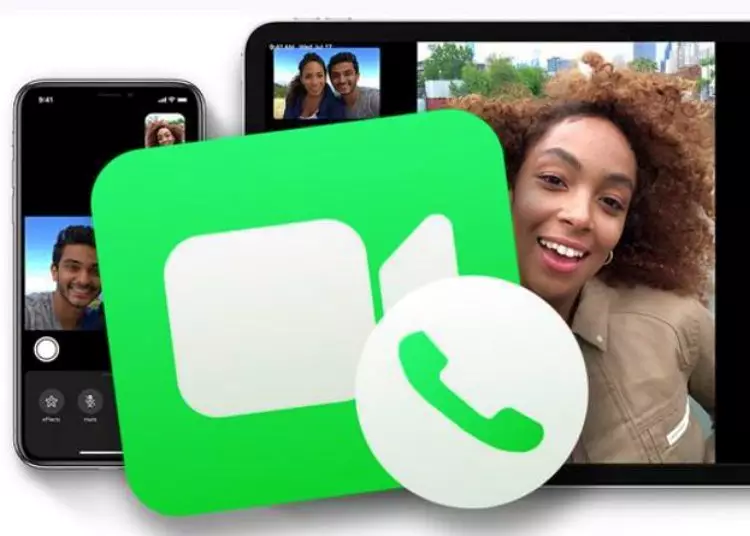Pokud chcete aktualizovat své telefonní číslo pro FaceTime na svém iPhonu, iPadu nebo Macu nebo přidat nové telefonní číslo, jste na správném místě. Tato příručka vás provede jednoduchými kroky ke změně telefonního čísla FaceTime na každém zařízení. Ať už si chcete upravit nastavení FaceTime nebo prostě potřebujete přidat číslo, pomůžeme vám. Začněte hned teď!
⚡ Sečteno a podtrženo: Přidání vašeho telefonního čísla do FaceTime je jednoduchý proces. Podle uvedených kroků mohou uživatelé rychle přidat nové číslo do svého účtu FaceTime a využívat vylepšené komunikační funkce.
Změna telefonního čísla FaceTime: Rychlý průvodce
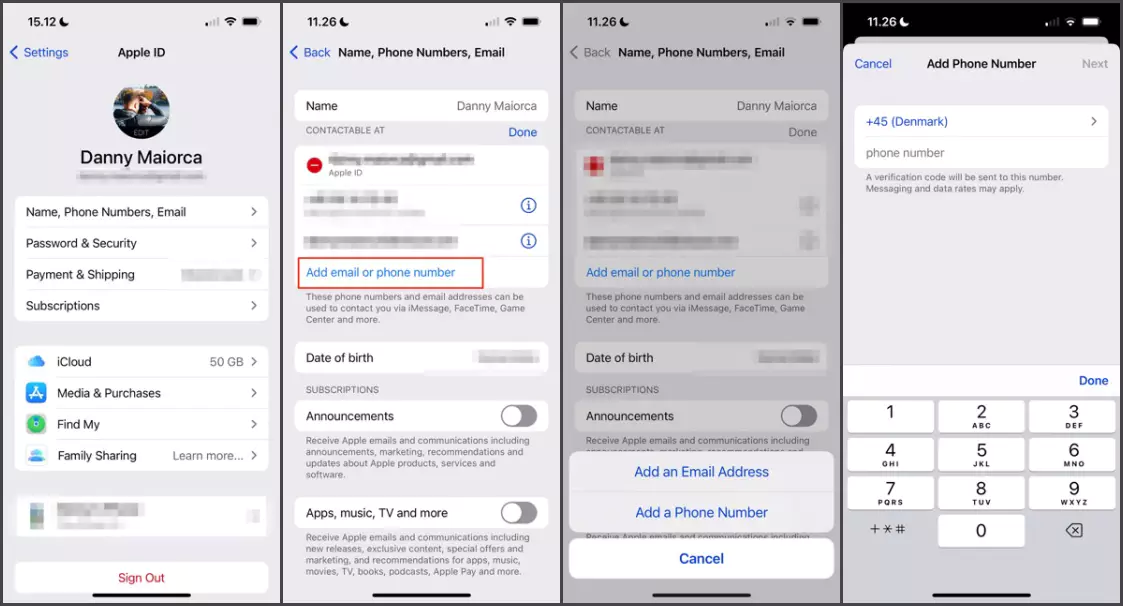
Změňte své telefonní číslo FaceTime na iPhonu a iPadu
- Otevřete na svém iPhonu nebo iPadu aplikaci Nastavení.
- Přejděte dolů a klepněte na své Apple ID, obvykle v horní části obrazovky.
- V části Apple ID klepněte na „Jméno, telefonní číslo, e-mail“.
- V sekci „Kontakty“ uvidíte své aktuální telefonní číslo. Klepněte na „Upravit“.
- Nyní klepněte na „Přidat telefonní číslo“ a zadejte nové telefonní číslo pro FaceTime.
- Postupujte podle pokynů a zadejte ověřovací kód, který jste obdrželi, abyste ověřili své telefonní číslo.
- Po dokončení ověření bude vaše nové telefonní číslo přidáno do nastavení FaceTime.
Změňte své FaceTime telefonní číslo na Macu
- Otevřete Předvolby systému na vašem Macu.
- Klikněte na ikonu Apple ID, obvykle v pravém horním rohu okna.
- V části Apple ID vyberte „Jméno, telefon, e-mail“.
- Kliknutím na ikonu „+“ (plus) přidáte nové telefonní číslo pro FaceTime.
- Zadejte nové telefonní číslo, které chcete použít, a klikněte na „Další“.
- Postupujte podle pokynů a zadejte ověřovací kód, který jste obdrželi, abyste ověřili své telefonní číslo.
- Po dokončení ověření bude vaše nové číslo mobilního telefonu přidáno do nastavení FaceTime.
Spravujte nastavení telefonního čísla FaceTime
Po přidání nového mobilního čísla do FaceTime doporučujeme zkontrolovat a upravit nastavení. Zde je návod.
- Na iPhonu nebo iPadu přejděte do Nastavení > FaceTime.
- Otevřete FaceTime na Macu a přejděte na FaceTime > Předvolby.
- Můžete si vybrat, které telefonní číslo chcete používat pro hovory FaceTime, a to výběrem telefonního čísla v části „Telefonní čísla, na která se můžete dostat pomocí FaceTime“ v Nastavení.
- Můžete také povolit nebo zakázat funkci „Přijímat hovory na iPhone“, která vám umožňuje přijímat hovory na vašem iPhone z jiných zařízení Apple.
- Neváhejte prozkoumat různé možnosti a nastavení, abyste si přizpůsobili své FaceTime.
Podle potřeby přidejte a odeberte telefonní čísla
Jednou ze skvělých věcí na FaceTime je, že můžete snadno spravovat své telefonní číslo. Pokud potřebujete přidat nebo odebrat telefonní číslo, postupujte takto:
Přidejte nové telefonní číslo
- Opakujte předchozí pokyny podle zařízení, které používáte.
- Chcete-li přidat nové mobilní číslo, postupujte podle uvedených kroků.
Smazat číslo mobilního telefonu
- Na iPhonu nebo iPadu přejděte do Nastavení > FaceTime.
- Klepněte na „Upravit“ vedle telefonního čísla, které chcete odstranit.
- Klepněte na červené tlačítko mínus (-) a poté klepněte na „Smazat“.
- Klepnutím na „Smazat z mého iPhone“ nebo „Smazat z mého iPadu“ potvrďte svou volbu.
Pro Mac
- Otevřete FaceTime a přejděte na FaceTime > Předvolby.
- Telefonní číslo můžete smazat tak, že jej vyberete a kliknete na ikonu „-“ (mínus).
Dokončit
Pomocí následujících kroků můžete snadno změnit, přidat nebo odebrat telefonní číslo spojené s vaším účtem FaceTime. Užijte si flexibilitu a pohodlí FaceTime nastavením preferovaného telefonního čísla.